
Perfect Backup备份工具
v1.9 官方中文版- 软件大小:3.72 MB
- 软件语言:简体中文
- 更新时间:2023-03-06
- 软件类型:国外软件 / 数据备份
- 运行环境:WinXP, Win7, Win8, Win10, WinAll
- 软件授权:免费软件
- 官方主页:https://www.perfect-backup.com/
- 软件等级 :
- 介绍说明
- 下载地址
- 精品推荐
- 相关软件
- 网友评论
Perfect
Backup是一款免费的数据备份软件,可以选择对电脑上的数据备份,可以添加到任意位置保存保存,例如将本地的数据备份到外部的设备,备份到FTP服务器,备份到cloud云端,方便对电脑重要的数据备份到其他位置,避免自己的电脑损坏或者被病毒攻击导致重要的数据全部丢失,软件界面还是非常简单的,按照新建作业的引导步骤就可以手动添加各种备份的数据和设置备份的方式,无论是增量备份还是差异备份都可以在软件找到适合的计划,需要就可以下载使用!
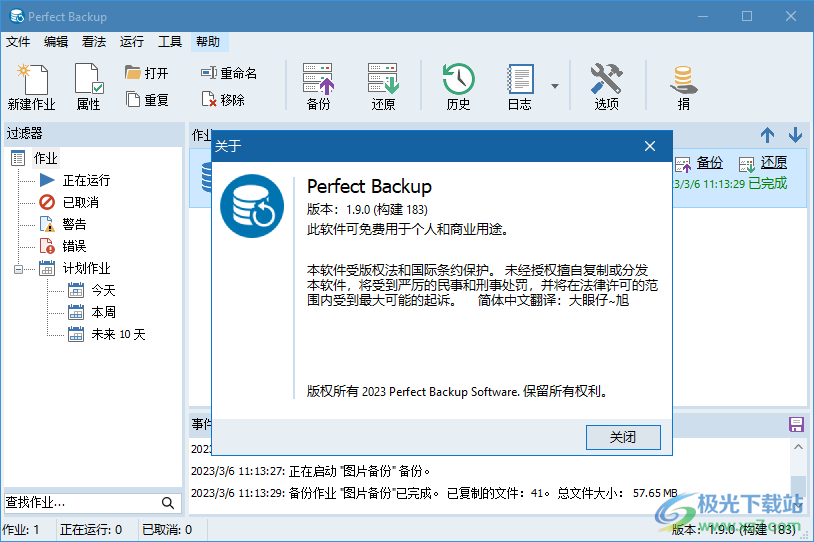
软件功能
Perfect Backup是Windows的免费备份软件。它允许您自动化将重要文件保存到外部存储的过程。使用它,您可以确保永远不会丢失文档、表、源和媒体文件。
•真正自由。没有限制,没有广告软件。
•将文件和文件夹备份到不同的设备类型:内部和外部驱动器、DVD/蓝光光盘、FTP服务器、网络位置和云存储。
•对源文件应用过滤器和规则:仅包括特定扩展名,或排除扩展名、文件和文件夹;
•4种备份类型:完整备份、增量备份、差异备份和镜像备份。
•ZIP压缩、加密和密码保护。
•灵活的任务调度程序。选择日期,设置Perfect Backup必须自动备份文件的时间表。
•友好的界面。没有复杂的设置或额外的控件。即使是新手也可以开始使用该程序。
•轻松控制备份作业。条目可以以两种形式显示:卡片和列表(表)。
•在备份过程中,不会出现烦人的弹出窗口。所有进程都直接显示在主窗口中。您可以随时最小化到托盘的窗口。
•树控件允许您筛选列表中的作业:仅显示正在运行的作业,仅显示已取消的作业等。您还可以按名称搜索作业。
•方便实用的事件日志。你可以看到你不在时发生的所有活动的日志。
•备份的详细报告。它包括有关每个已处理文件和文件夹的信息。如果出现问题,也会将其添加到报告中。
•电子邮件通知。您可以配置程序,以便在备份作业完成时向您发送电子邮件。报告可附在电子邮件中。
•灵活的备份设置。您可以调整文件复制设置、压缩设置、日志记录选项等。
•程序可以在Windows中自动启动,并在后台工作。
•保证恢复。每次执行备份时,都会创建一个新的还原点。因此,您始终有一个可供选择的还原点列表。
•直接从存储中恢复。将Perfect Backup安装到任何计算机上,直接从存储中打开备份作业文件(*.pbk),Perfect Backup将执行其余操作。
软件特色
1、Perfect Backup提供数据备份功能,可以随意对电脑的数据备份
2、直接在界面上新建作业就可以按照引导内容创建备份
3、可以随意对电脑上的文件、媒体资源、工作数据创建备份
4、可以对多个内容勾选,添加不同位置的数据备份
5、支持多种保存备份的方式,可以保存在本地,可以保存到服务器
6、支持手动运行备份,列表上的内容都可以手动点击备份和还原
7、也支持设置定时模式,在配置备份的时候可以添加自动定时备份方案
8、支持在电脑开机时运行程序、一次仅运行一个作业、使用密码保护配置,防止不必要的更改
9、支持日志设置:
为每个备份作业保留的日志文件数:20
要保留在历史记录文件中的行数:500
要保留在事件日志中的行数:50
10、支持备份设置
防止其他应用程序在ZIP压缩期间写入文件
不对文件复制操作使用缓冲(适用于非常大的文件)
跳过隐藏文件和系统文件
跳过锁定/使用中的文件
使用方法
1、设置软件的安装地址C:Program Files (x86)Perfect Backup
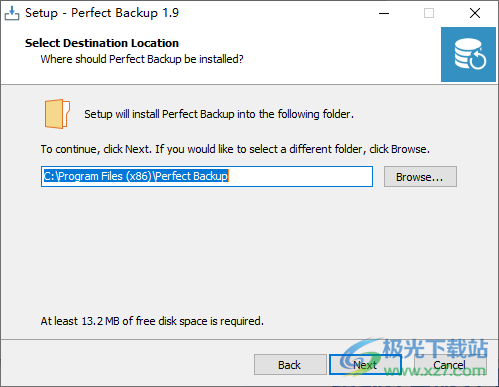
2、启动软件就可以选择学习在线用户指南,也可以直接在向导中创建新的备份
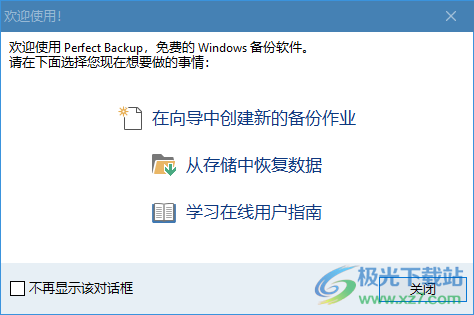
3、点击新建作业就可以按照引导步骤添加备份的内容,设置备份的保存地址
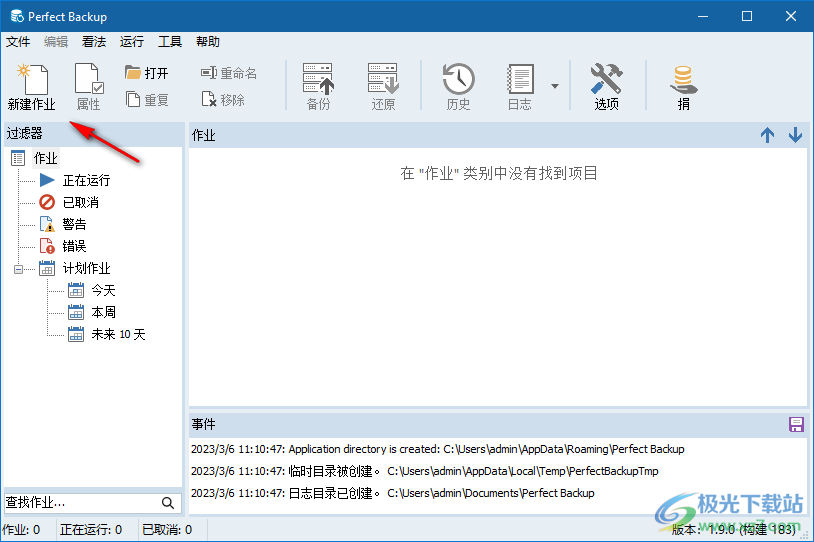
4、如图所示,从C盘D盘或者其他位置添加备份的内容,也可以点击桌面,对桌面保存的文件备份
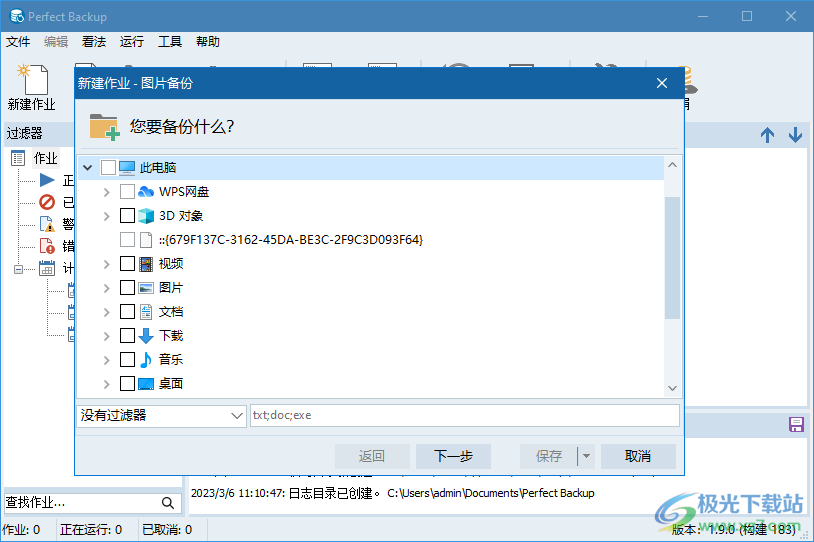
5、选装保存在哪里,选择一个磁盘,选择一个子文件夹保存备份的内容
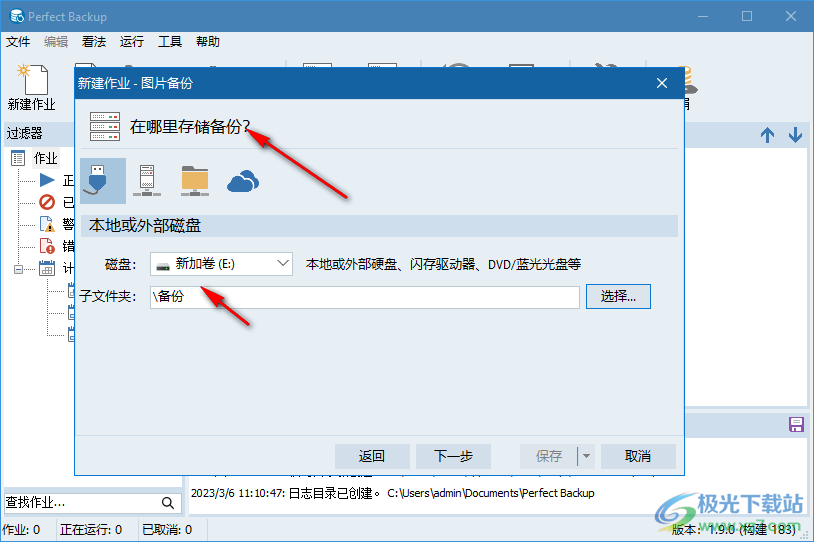
6、也可以选择保存到FTP或者其他云盘,点击下一步
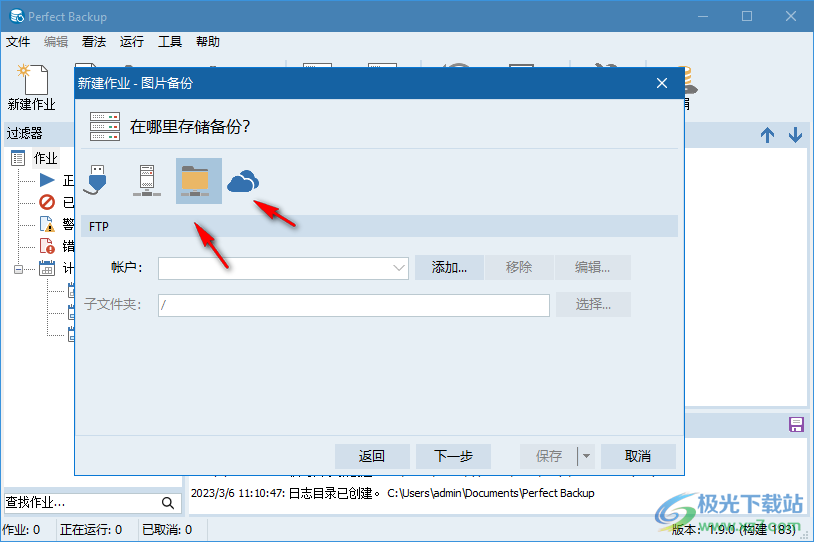
7、软件提供四种备份模式,可以选择递增模式,可以选择差异模式,可以选择完整模式,可以选择同步
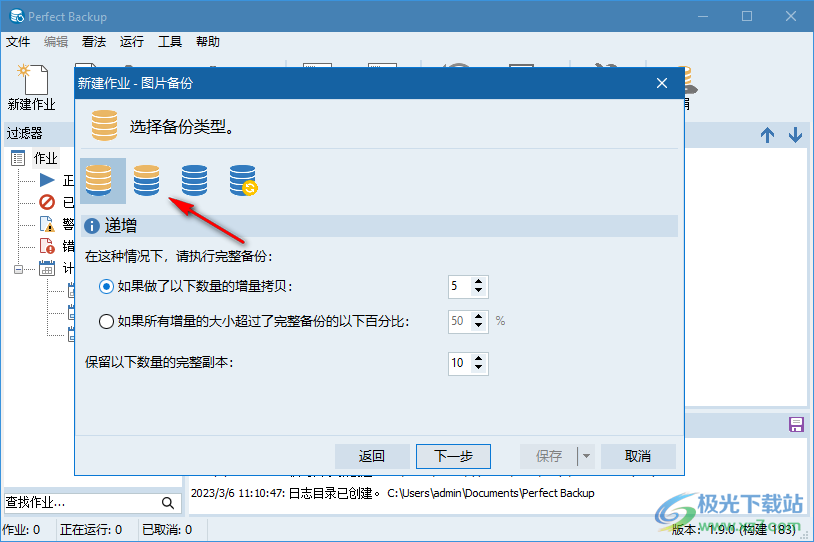
8、选择完整模式就会对整个添加的备份内容复制里面的数据
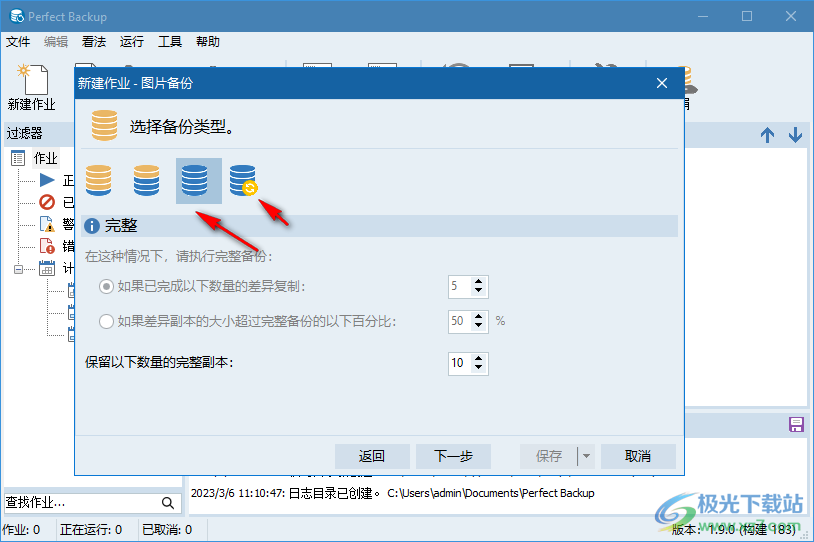
9、支持zip备份功能,可以选择将备份的数据压缩为zip,也可以不勾选zip,直接点击下一步
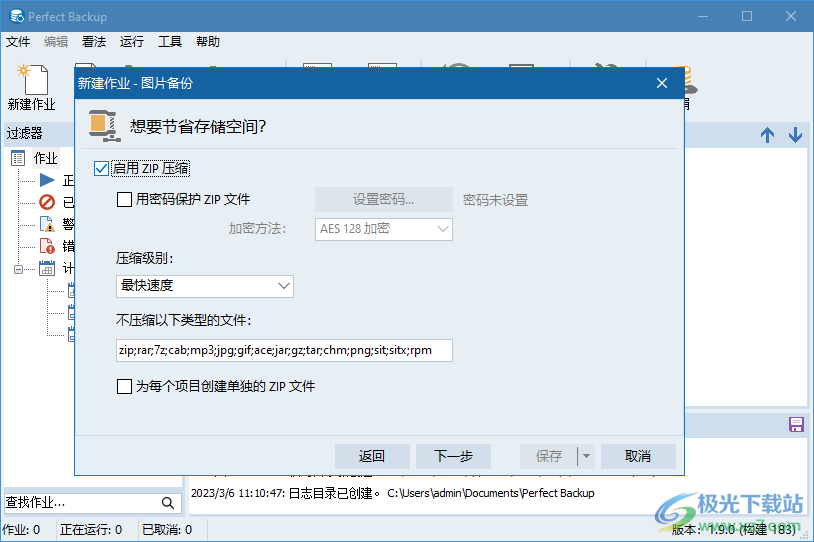
10、计划设置功能,如果需要手动点击备份就不勾选日期,点击底部保存按钮
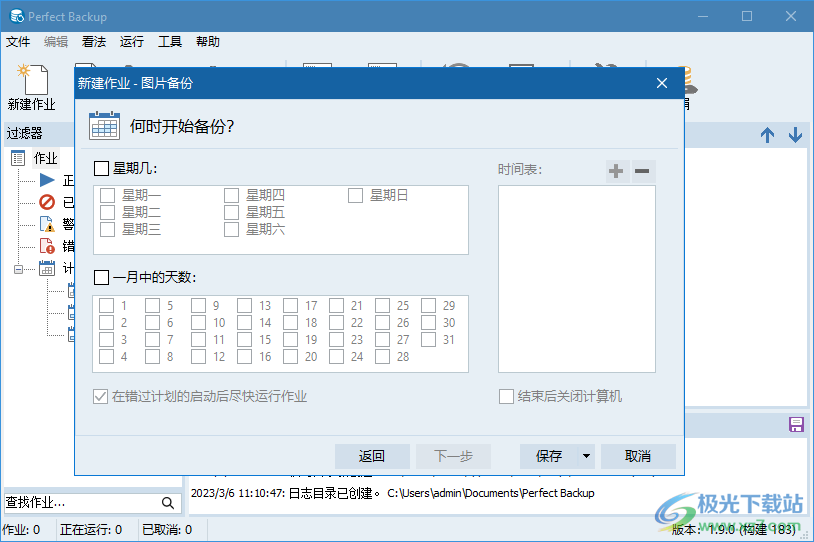
11、新建的任务就在界面上显示,点击备份按钮就可以开始复制数据
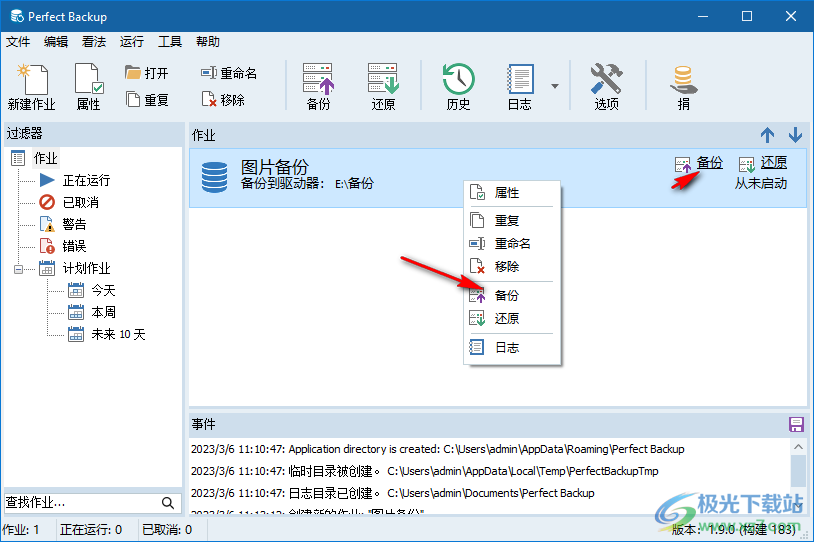
12、如图所示,复制的过程在底部显示,方便用户查看日志内容,可以显示备份成功的提示
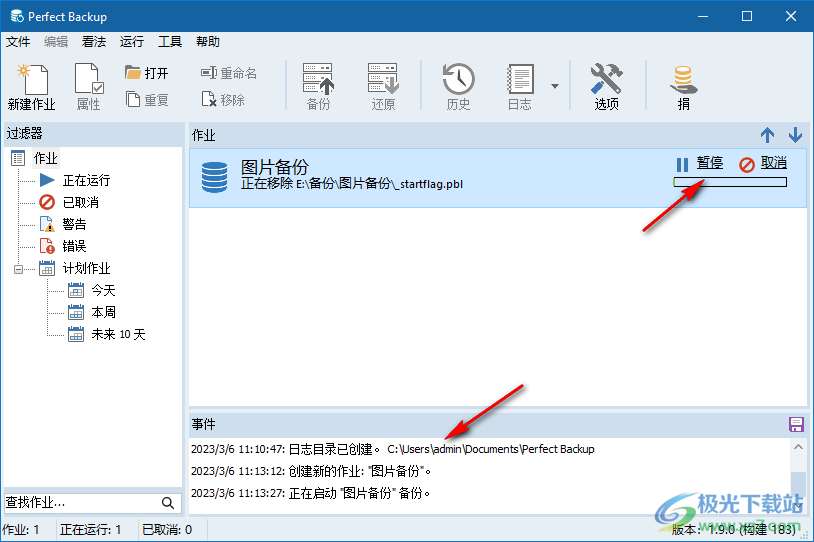
13、已经完成备份,以后需要使用备份的资源就点击还原按钮,添加备份的pbk到软件就可以还原数据

14、Perfect Backup使用还是非常简单的,可以预先在工具界面添加FTP,添加云客户端
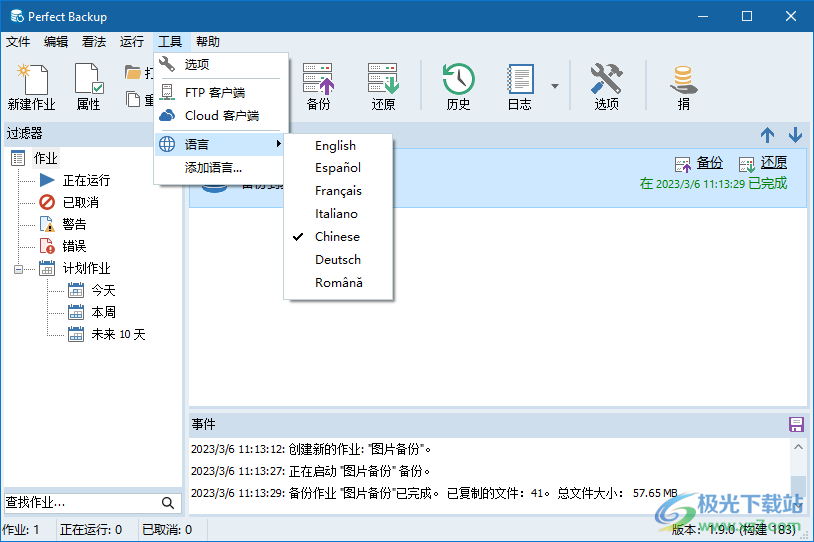
15、这里是Perfect Backup的帮助界面,如果对软件不熟悉就可以打开官方的帮助文件
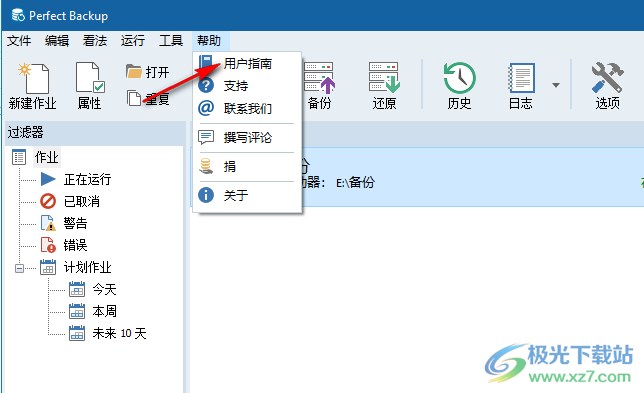
下载地址
- Pc版
Perfect Backup备份工具 v1.9 官方中文版
相关软件
本类排名
本类推荐
装机必备
换一批
谷歌浏览器Google Chromev100.0.4896.75 64位官方最新版

WinRAR官方64位v5.80 正式官方版

腾讯电脑管家win10专版v13.5.20525.234 官方最新版

iTunes 32位for Windows 12.10.8.5 多语言官方版

腾讯应用宝pc版v5.8.2 最新版

360安全卫士电脑版v13.1.0.1151 官方正式版

百度网盘pc版v7.14.2.9 官方最新版

搜狗拼音输入法电脑版v11.0.0.4909 正式版

酷狗音乐播放器电脑版v9.2.29.24113 官方最新版

爱奇艺pps影音客户端v7.10.122.2375 官方最新版

微信2022最新电脑版v3.6.0.18 官方版

wps office 2016专业版V11.1.0.7875 pro版_附序列号
- 聊天
- 微信电脑版
- yy语音
- skype
- qq电脑版
- 视频
- 优酷视频
- 腾讯视频
- 芒果tv
- 爱奇艺
- 剪辑
- 会声会影
- adobe premiere
- 爱剪辑
- 剪映
- 音乐
- 酷我音乐
- 酷狗音乐
- 网易云音乐
- qq音乐
- 浏览器
- 360浏览器
- ie浏览器
- 火狐浏览器
- 谷歌浏览器
- 办公
- wps
- 企业微信
- 钉钉
- office
- 输入法
- 五笔输入法
- 搜狗输入法
- qq输入法
- 讯飞输入法
- 压缩
- winzip
- 7z解压软件
- winrar
- 360压缩
- 翻译
- 谷歌翻译
- 金山翻译
- 英译汉软件
- 百度翻译
- 杀毒
- 360杀毒
- 360安全卫士
- 火绒软件
- 腾讯电脑管家
- p图
- 美图秀秀
- photoshop
- 光影魔术手
- lightroom
- 编程
- vc6.0
- java开发工具
- python
- c语言软件
- 网盘
- 115网盘
- 天翼云盘
- 百度网盘
- 阿里云盘
- 下载
- 迅雷
- utorrent
- 电驴
- qq旋风
- 证券
- 华泰证券
- 方正证券
- 广发证券
- 西南证券
- 邮箱
- 阿里邮箱
- qq邮箱
- outlook
- icloud
- 驱动
- 驱动精灵
- 打印机驱动
- 驱动人生
- 网卡驱动





















网友评论